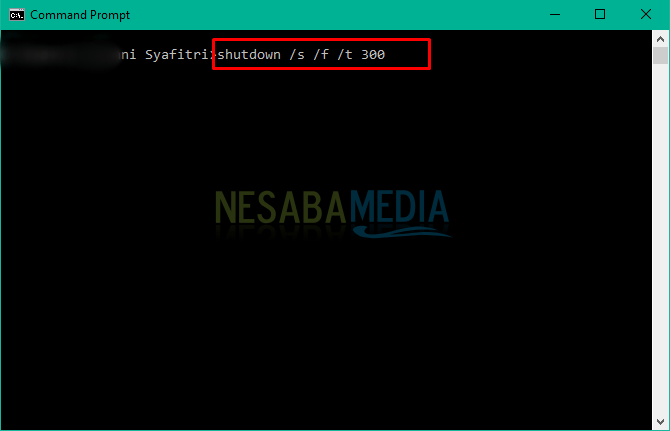Ovo je izgled Windowsa 10 i cool značajke koje morate znati
Sigurno ste već upoznatiWindows 10, zar ne? Trenutno se Windows 10 već uveliko koristi i možda ste čak vi jedan od njegovih korisnika. Windows 10 je računalni operativni sustav koji je razvio Microsoft, a objavljen je u studenom 2015. godine.
Najnovije značajke sustava Windows 10 zasigurno privlače puno pažnje tako da su mnogi ljudi počeli mijenjati svoju verziju sustava Windows u sustav Windows 10 nakon izdavanja ove verzije.
Zaslon i značajke Windowsa 10, naravnorazlikovati ga od prethodnih verzija sustava Windows. U ovoj će raspravi Nesaba Media raspravljati o značajkama i izgledu sustava Windows 10. Pogledajmo objašnjenje u nastavku:
Zaslon i značajke sustava Windows 10
1. Prikažite novu traku prozora

Pokušajte pogledati traku prozora u sustavu Windows 10s drugim verzijama Windows-a, poput Windows 8 i 7. Izgleda drugačije zar ne? Pogledajte ikone na traci prozora kao što su zatvaranje, minimiziranje i maksimiziranje sada ikone izgledaju ravnije, drugačije od trake prozora u prethodnim verzijama sustava Windows.
2. Cortana

Cortana je virtualni asistent s glasomrazvijen od strane Microsofta. Korištenjem Cortane možete davati naredbe poput otvaranja aplikacije, otvaranja sadržaja na webu, pretraživanja datoteka ili nečeg drugog, istovremeno možete postavljati i pitanja. Cortana je desno od gumba Start, točno u stupcu trake za pretraživanje.
3. Prikažite novu traku zadataka

Prikažite programsku traku u sustavu Windows 10 gore prikazanomvrlo zanimljivo, zar ne? A inačica programske trake ovaj je put zasigurno doživjela mnogo promjena u odnosu na prethodnu verziju. Za razliku od Windowsa 8, u sustavu Windows 10 neke su glavne značajke koje lako možete pronaći na programskoj traci. U sustavu Windows 10 izbornik Start nalazi se s lijeve strane stupca pretraživanja gdje se s lijeve strane stupca pretraživanja nalazi ikona Cortana. Pored toga, kombinacija boja na programskoj traci također je vrlo zanimljiva, na primjer, gore možete vidjeti zaslon stupca za pretraživanje.
4. Prikažite aktivnu animaciju prozora na programskoj traci

Pokušajte zabilježiti programsku traku pri dnu zaslona. Ako pažljivo pogledate, možete vidjeti da se na programskoj traci nalazi aktivna animacija Prozora kad se otvori nekoliko aplikacija.
Gdje će se pojaviti ikona aplikacijesvijetle linije ispod, a također se ikona pozadine mijenja u svjetliju boju od osnovne boje. Pored toga, kad pređete s jedne aktivne aplikacije na drugu, pojavit će se efekt animacije.
5. Značajka Aero Start izbornika

Windows 10 prikazuje i prikaz izbornika Startkoji se zove Aero Start Menu. Pa, startni se izbornik jako razlikuje od početnog izbornika u prethodnoj verziji gdje izgled više nije krut zalijepljenjem na vrh, već izgleda kao da se nalazi na stražnjoj strani programske trake i izgleda plutajući. Pomaknite se do izbornika Start da biste vidjeli popis aplikacija ili pločica uživo.
6. Stupac za pretraživanje na programskoj traci

U sustavu Windows 10 prikazan je stupac za pretraživanjeZadaća se razlikuje od zaslona stupca pretraživanja u prethodnim verzijama. Tamo gdje je stupac za pretraživanje u izborniku Start uklonjen i zamijenjen je stupcem za pretraživanje na alatnoj traci.
Pomoću polja za pretraživanje možete pretraživati aplikacije,značajke, sadržaj na webu, datoteke ili dokumenti i tako dalje. U ovom stupcu pretraživanja pronaći ćete značajku Cortana koja vam može pomoći pronaći ono što želite putem glasovne naredbe.
7. Microsoft Edge

Microsoft mijenja ulogu Internet Exploreras Microsoft Edgeom. Ovaj preglednik ima zanimljive značajke i dodat će vašu kreativnost. Na primjer, pomoću značajke uređivanja možete na stranicu preglednika izravno dodati pisanice ili titlove bez potrebe za kopiranjem i lijepljenjem sadržaja na web stranicu s namjerom dodavanja pisanica ili titla. Zanimljivo i zabavno, zar ne?
8. Prikažite akcijski centar
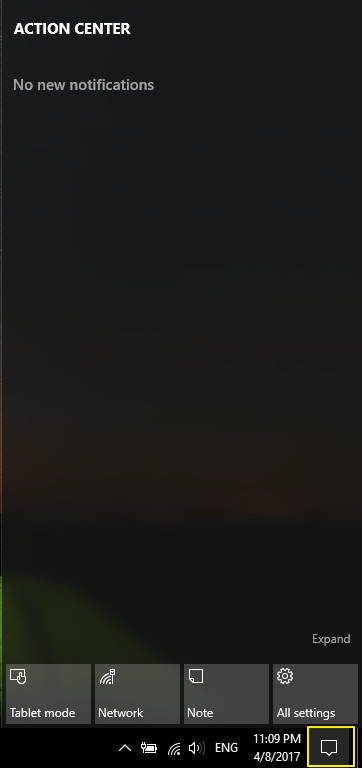
U sustavu Windows 10 ulogu je Notification Center imaozamijenjen Akcijskim centrom. Akcijski centar nalazi se u donjem desnom kutu s ikonom obavijesti. Kliknite ikonu i prozor Centra za akciju pojavit će se pun od dna do vrha zaslona i nalazi se s desne strane.
Taj će se akcijski centar kasnije sinkroniziratis uređajima na Windows 10 koje imate. Uz to, na dnu prozora Akcijskog centra nalazi se nekoliko gumba koje možete proširiti kako biste brzo pristupili različitim postavkama.
9. Način tableta

U sustavu Windows 10 možete način rada prijenosnog računala promijeniti u tablet pomoću funkcije Tablet Mode. Da biste aktivirali ovu značajku, kliknite ikonu obavijesti u donjem desnom kutu, a zatim odaberite Način tableta kao na gornjoj slici. Kada je vaše prijenosno računalo u tabletnom načinu, sve aplikacije postaju preko cijelog zaslona (zadano), uključujući početni zaslon. Osim toga, sučelje će biti jednostavnije i Metro-style.
Svrha značajke Način tabletnog računara je olakšati korisnicima zaslona osjetljivim na dodir. Stoga, kada koristite vrstu prijenosnog računala koje se može pretvoriti u tablet, tada će mu ovaj način rada biti od velike pomoći.
10. Prikaz zadatka

Zadatak Prikaz koristi se za prikaz prozora -aktivnog prozora, upotpunjen sadržajem, opisima i križnim gumbima kako biste ga zatvorili. Da biste aktivirali ovu značajku, jednostavno kliknite na ikonu, poput snopa od dva okvira, koji se nalazi odmah pored Cortane.
Zanimljivo, zar ne? Dakle, za one od vas koji još uvijek koriste Windows 8.1, 8 ili 7, ne škodi pokušaju promjene verzije sustava Windows u sustavu Windows 10, tako da možete isprobati cool i atraktivne značajke i izgled sustava Windows 10.